Bagaimana Anda Menghubungkan Kamera Mini ke Ponsel Anda
Diterbitkan: 2022-10-21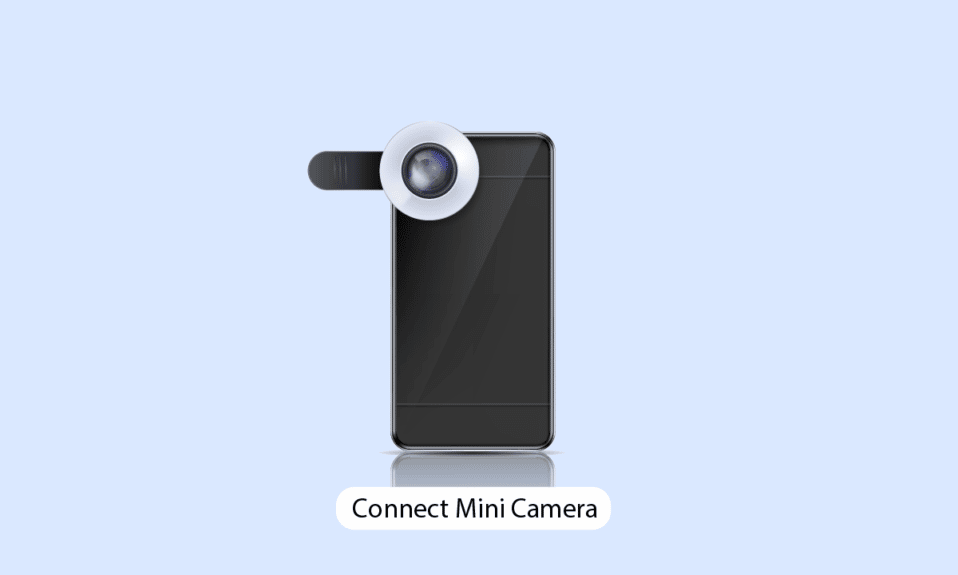
Kamera adalah mata dunia baru, yang dengannya kita tidak hanya dapat melihat dunia tetapi juga mengingat kenangan dan mengunjunginya kembali. Berbagai jenis kamera tersedia untuk digunakan, seperti keamanan, profesional, sinematik, mini, smartphone, kamera nirkabel, dan berbagai jenis lainnya. Kamera mini sangat praktis karena dapat dimasukkan ke dalam saku Anda. Dan jika nirkabel, Anda juga dapat menempatkannya di satu tempat dan melihat tampilan kamera dari ponsel cerdas atau tablet Anda. Menyiapkan kamera mini ini dan menggunakannya sangat mudah. Jika Anda di sini untuk mengetahui cara mengatur dan menghubungkan kamera mini Anda ke telepon Anda, artikel ini akan membantu Anda dengan itu. Ini akan memandu Anda dalam langkah-langkah tentang cara menghubungkan kamera mata-mata Anda ke telepon Anda. Juga, Anda akan mengetahui bagaimana Anda dapat mengatur kamera mata-mata mini dan bagaimana menghubungkan kamera mini SQ11 Anda ke telepon Anda. Jadi, lanjutkan membaca.
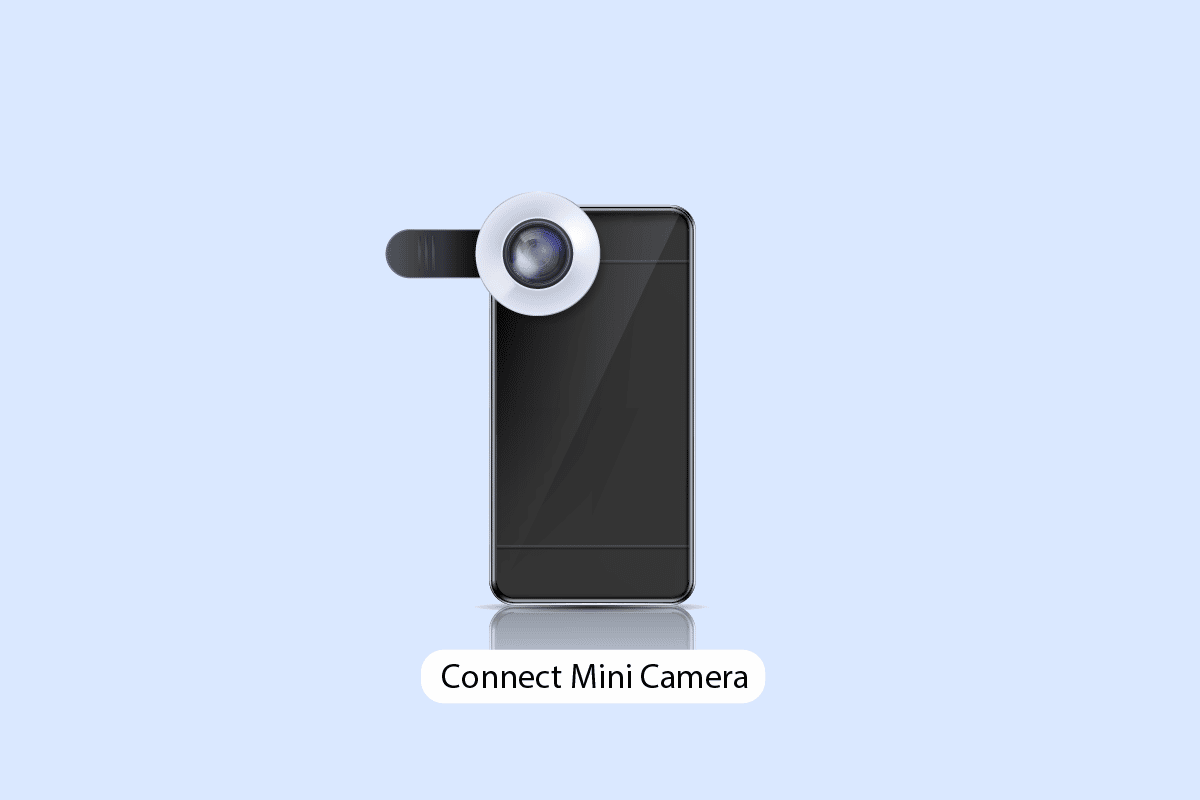
Isi
- Bagaimana Anda Menghubungkan Kamera Mini ke Ponsel Anda
- Bagaimana Anda Menggunakan Kamera Mini?
- Bagaimana Anda Mengatur Kamera Mata-Mata Mini?
- Bagaimana Anda Menghubungkan Kamera Nirkabel Anda?
- Bagaimana Anda Menghubungkan Kamera Mini Wi-Fi Anda ke Ponsel Anda?
- Bagaimana Anda Menghubungkan Kamera Mata-Mata Anda ke Ponsel Anda?
- Bagaimana Anda Menghubungkan Kamera Mini SQ11 Anda ke Ponsel Anda?
- Bagaimana Cara Kerja Kamera Mata-Mata Mini?
- Bagaimana Anda Menggunakan Kamera Mini Cube?
- Aplikasi Apa yang Dapat Anda Gunakan untuk Melihat Kamera Anda?
- Bagaimana Anda Menyetel Ulang Kamera Mata-Mata Mini Anda?
Bagaimana Anda Menghubungkan Kamera Mini ke Ponsel Anda
Anda akan mengetahui cara menghubungkan kamera mini Anda ke telepon Anda dan mengatur kamera mata-mata mini lebih lanjut di artikel ini. Teruslah membaca untuk mempelajari lebih lanjut tentangnya secara mendetail.
Bagaimana Anda Menggunakan Kamera Mini?
Untuk menggunakan kamera mini, ikuti langkah-langkah berikut ini:
1. Masukkan kartu SD ke kamera kubus mini Anda.

2. Tekan dan tahan tombol daya pada kamera mini Anda selama sekitar 3 detik untuk menyalakannya.
3. Tekan tombol daya sekali lalu lepaskan untuk memulai perekaman dari kamera Anda.
4. Sekali lagi, tekan tombol daya dan lepaskan untuk menghentikan perekaman .
5. Untuk mengambil gambar, tekan dan lepaskan tombol mode untuk beralih ke mode foto.
6. Tekan tombol daya sekali dan lepaskan untuk mengambil gambar.
7. Untuk mengaktifkan mode inframerah , tekan dan tahan tombol daya selama 3 detik dan indikator LED akan menyala merah.
8. Hubungkan kamera mini ke aplikasi atau lihat rekaman dan foto dari kartu SD .
Ini adalah bagaimana Anda dapat menggunakan kamera mini.
Baca Juga : Cara Melihat Kamera Lorex di PC
Bagaimana Anda Mengatur Kamera Mata-Mata Mini?
Anda dapat mengatur kamera mata-mata mini Anda dengan memasangkan kamera mata-mata mini Anda dengan aplikasi kamera mata-mata mini di ponsel Anda. Kemudian, dari aplikasi, Anda dapat dengan mudah mengatur dan mengubah pengaturan kamera.
Bagaimana Anda Menghubungkan Kamera Nirkabel Anda?
Untuk menghubungkan kamera nirkabel Anda, ikuti langkah-langkah berikut:
1. Nyalakan kamera nirkabel Anda.
2. Unduh dan instal aplikasi kamera Nirkabel asli di ponsel Anda.
3. Buka aplikasi, dan ketuk opsi pasangkan kamera saya .
4. Dari pengaturan Wi-Fi, aktifkan Wi-Fi di ponsel Anda.
5. Dari perangkat yang tersedia dalam daftar, ketuk nama kamera nirkabel Anda untuk menghubungkan.
Setelah perangkat terhubung , Anda dapat mengakses kamera nirkabel dari ponsel Anda. Ini adalah bagaimana Anda menghubungkan kamera nirkabel Anda ke telepon Anda.
Bagaimana Anda Menghubungkan Kamera Mini Wi-Fi Anda ke Ponsel Anda?
Anda dapat mengikuti langkah- langkah yang disebutkan di atas untuk menghubungkan kamera berkemampuan Mini Wi-Fi ke ponsel Anda.
Bagaimana Anda Menghubungkan Kamera Mata-Mata Anda ke Ponsel Anda?
Untuk menghubungkan kamera mata-mata Anda ke telepon Anda, Anda dapat mengikuti salah satu metode ini:
Metode 1: Untuk Menghubungkan Kamera Mata-Mata Berkemampuan Wi-Fi ke Ponsel Anda
1. Tekan dan tahan tombol Daya pada kamera mata-mata Anda untuk menyalakan kamera.
2. Nyalakan Wi-Fi di ponsel Anda.
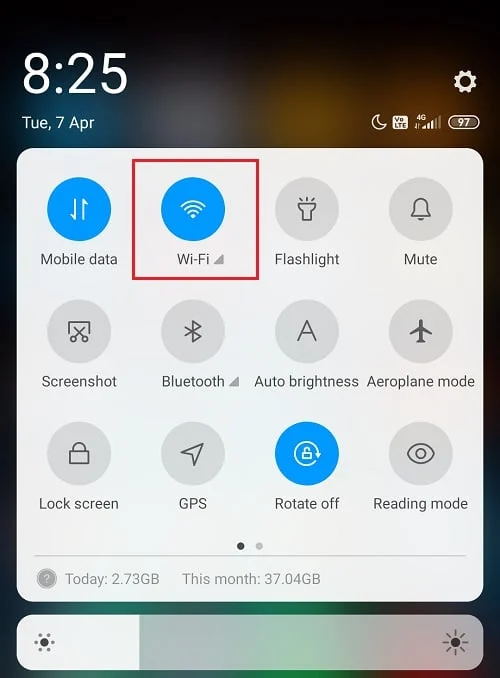
3. Buka pengaturan Wi-Fi untuk melihat perangkat yang tersedia untuk dihubungkan.
4. Ketuk nama kamera mata-mata Anda untuk terhubung.
5. Setelah perangkat terhubung , unduh dan luncurkan aplikasi ZoomOn di ponsel Anda.
6. Kemudian, ketuk Pasangkan kamera saya .
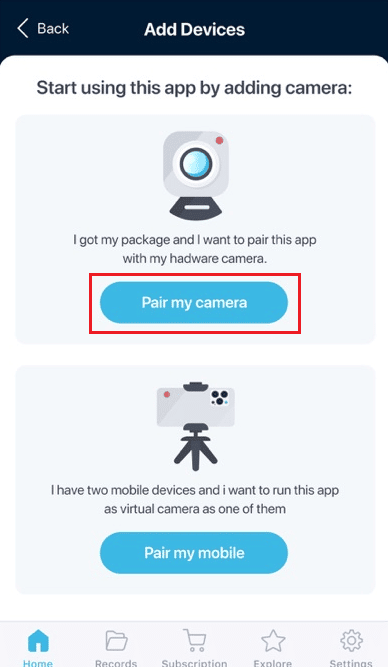
7. Untuk kamera IP, ketuk opsi Kamera IP atau ketuk opsi Kamera lainnya .
Catatan : Ketuk nama kamera Anda untuk terhubung jika tidak terhubung menggunakan alamat IP .
Sekarang, Anda dapat melihat kamera mata-mata Anda menggunakan ponsel Anda.
Baca Juga : Bagaimana Cara Menghubungkan Keyboard Bluetooth Logitech
Metode 2: Untuk Menghubungkan Kamera Mata-mata USB atau Non-Wi-Fi ke Ponsel Anda
Catatan : Pastikan kartu SD dimasukkan ke dalam kamera.
1. Tekan dan tahan tombol daya pada kamera mata-mata Anda untuk menyalakannya.
2. Sambungkan kabel pengisi daya ke kamera mata-mata dan ujung lainnya ke dongle OTG .

3. Hubungkan ujung OTG yang lain ke telepon Anda.
4. Unduh aplikasi Kamera USB di ponsel Anda.
5. Ketuk kamera mata-mata yang diinginkan dari bagian perangkat pada aplikasi untuk menghubungkannya.
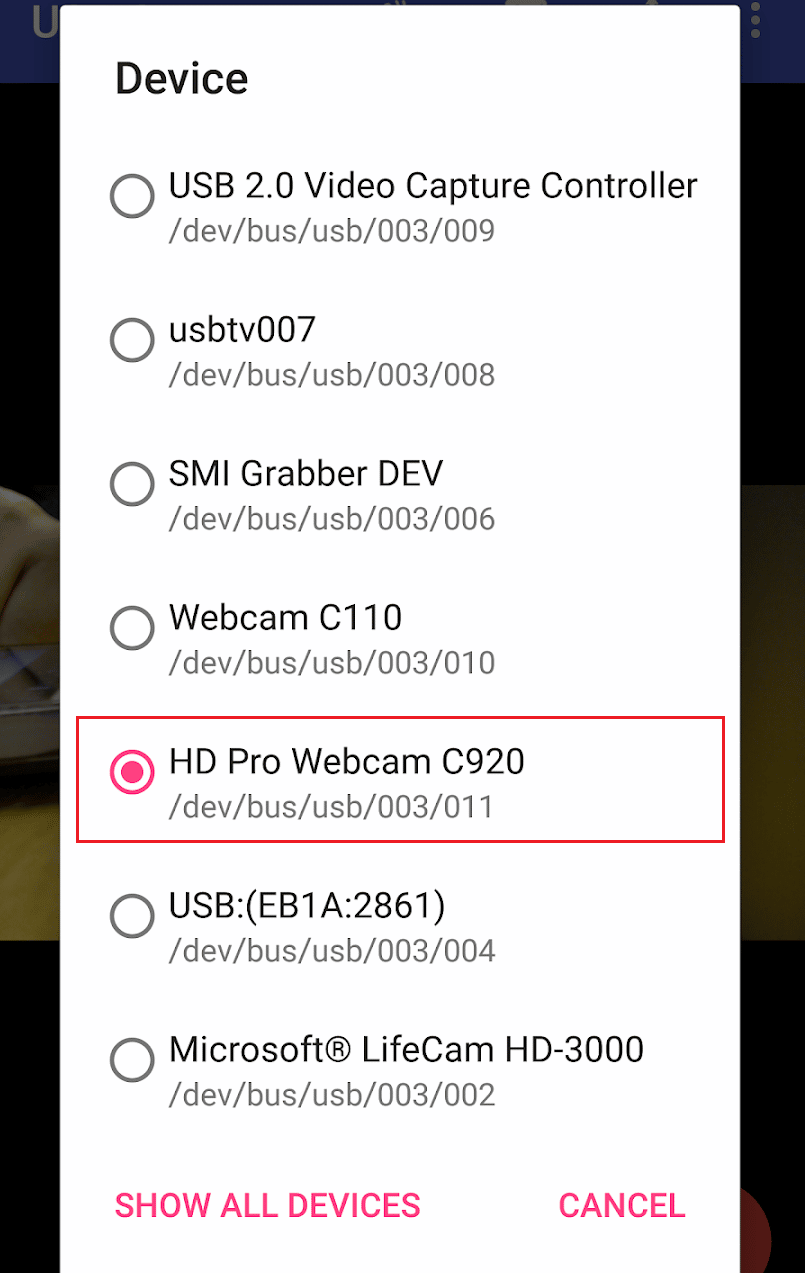
Sekarang, Anda dapat melihat tampilan langsung kamera mata-mata Anda dan merekam atau mengambil fotonya menggunakan ponsel Anda.
Bagaimana Anda Menghubungkan Kamera Mini SQ11 Anda ke Ponsel Anda?
Anda dapat menghubungkan kamera SQ11 Mini ke ponsel Anda menggunakan aplikasi Wi-Fi dan ZoomOn dengan bantuan langkah- langkah yang disebutkan dalam metode 1 di atas .
Bagaimana Cara Kerja Kamera Mata-Mata Mini?
Anda dapat mengetahui cara kerja kamera mata-mata mini dengan langkah-langkah berikut ini:
Catatan : Pastikan kamera mata-mata mini Anda terisi penuh dan kartu SD dimasukkan.
1. Tekan dan tahan tombol daya pada kamera mata-mata mini selama 5 detik untuk menyalakannya.
2. Untuk beralih antara mode Foto dan Video, tekan tombol Mode pada kamera Anda sekali.
3A. Dalam mode Video, tekan tombol daya sekali untuk memulai perekaman video dan tekan lagi untuk menghentikan perekaman.
3B. Dalam mode Foto, tekan tombol daya sekali untuk mengambil foto.
4. Jika kamera pengintai mini Anda memiliki mode inframerah , tekan dan tahan tombol daya selama 3 detik untuk menyalakannya.
5. Dalam mode Inframerah, ikuti Langkah 2 dan Langkah 3 untuk merekam video dan mengambil foto.
6. Hubungkan kamera mata-mata mini Anda ke aplikasi seluler atau gunakan kartu SD untuk melihat rekaman kamera.
Beginilah cara kerja kamera mata-mata mini.
Bagaimana Anda Menggunakan Kamera Mini Cube?
Untuk menggunakan kamera kubus mini Anda, ikuti langkah-langkah berikut:
Catatan : Jika Anda menggunakan kamera mini cube untuk pertama kalinya, pastikan untuk mengisi dayanya selama sekitar 2 – 3 jam sebelum digunakan.
- Masukkan kartu SD ke kamera kubus mini Anda. Tekan dan tahan tombol daya pada kamera Anda selama sekitar 3 detik untuk menyalakannya.
- Tekan tombol daya sekali lalu lepaskan untuk memulai perekaman dari kamera Anda. Sekali lagi tekan tombol power dan lepaskan untuk menghentikan perekaman .
- Untuk mengambil gambar, tekan dan lepaskan tombol mode untuk beralih ke mode foto. Tekan tombol daya sekali dan lepaskan untuk mengambil gambar.
- Untuk mengaktifkan mode inframerah , tekan dan tahan tombol daya selama 3 detik dan indikator LED akan menyala merah.
- Hubungkan kamera mini cube ke aplikasi atau lihat rekaman dan foto dari kartu SD .

Baca Juga : Cara Menggunakan Kontroler Xbox 360 di Dolphin Emulator
Aplikasi Apa yang Dapat Anda Gunakan untuk Melihat Kamera Anda?
Ada beberapa opsi aplikasi untuk melihat kamera Anda yang tersedia untuk dipilih. Anda dapat menggunakan aplikasi kamera apa pun yang kompatibel dengan kamera Anda . Anda dapat menggunakan aplikasi yang dibuat oleh produsen kamera atau aplikasi pihak ketiga lainnya yang tersedia di Play Store dan App Store. Beberapa aplikasi pihak ketiga terbaik yang dapat Anda gunakan untuk melihat kamera Anda adalah:
1. Tautan Ulang
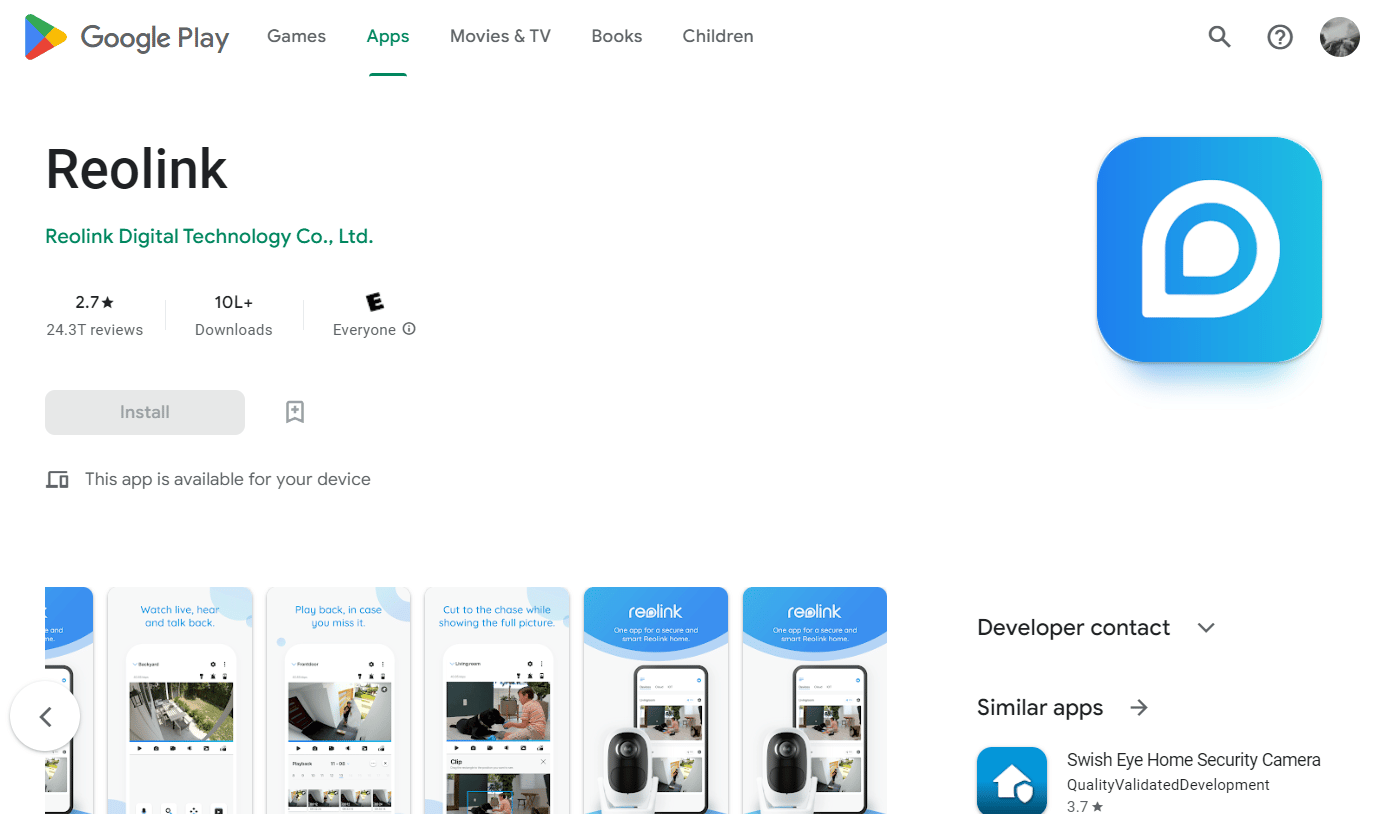
Reolink adalah aplikasi Android kamera keamanan yang mudah digunakan yang tersedia gratis di Play Store. Ini memungkinkan Anda untuk mengakses kamera IP dan NVR Anda secara lokal atau jarak jauh menggunakan perangkat seluler Anda.
2. Kamera CCTV Alfred untuk Rumah
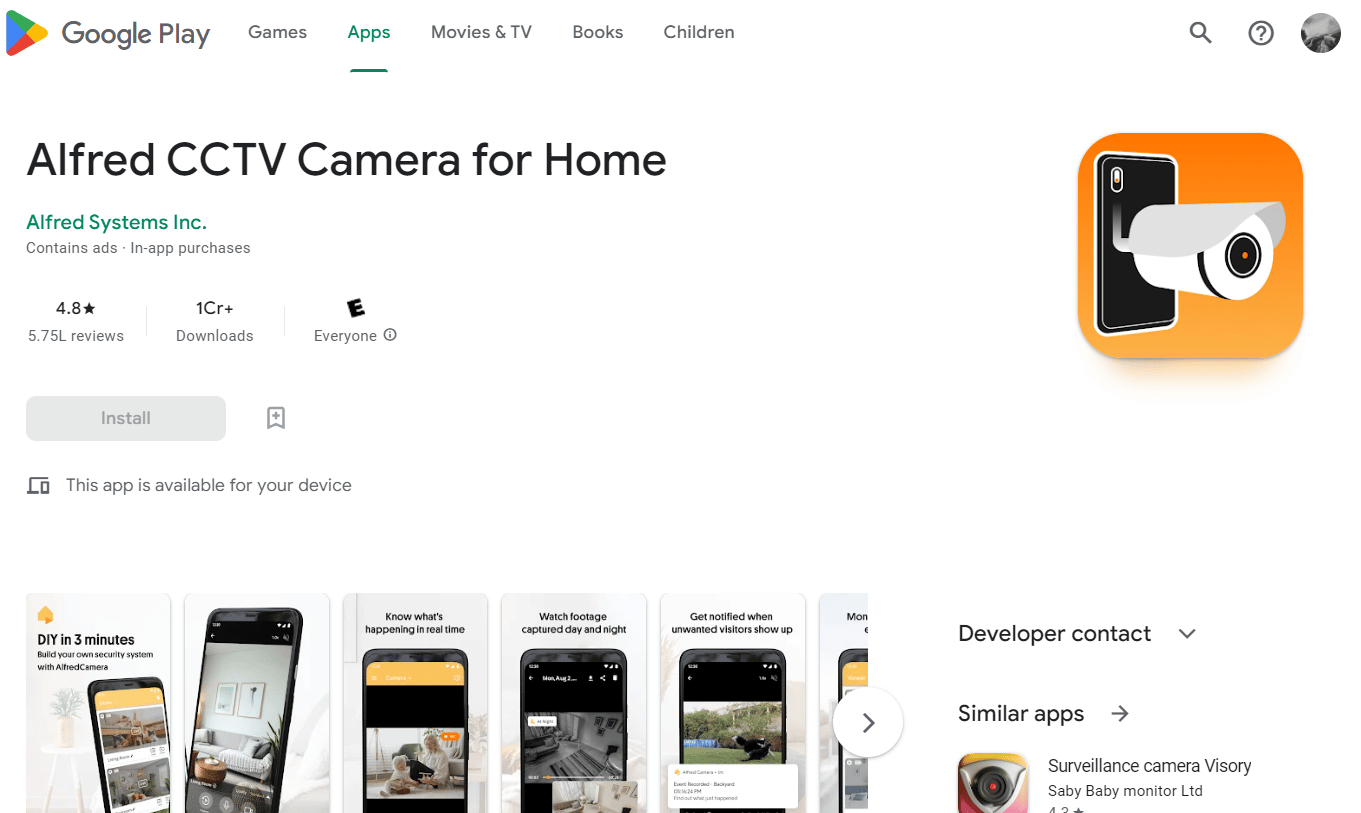
Alfred CCTV Camera for Home memiliki desain yang mudah digunakan dan mudah dipasang. Anda dapat menonton rekaman langsung kamera Anda dari mana saja dan kapan saja. Aplikasi ini cerdas dan Anda dapat menggunakannya menggunakan asisten di ponsel Anda.
Baca Juga : 9 Bel Video Terbaik yang Kompatibel Dengan Google Home
3. Alarm.com
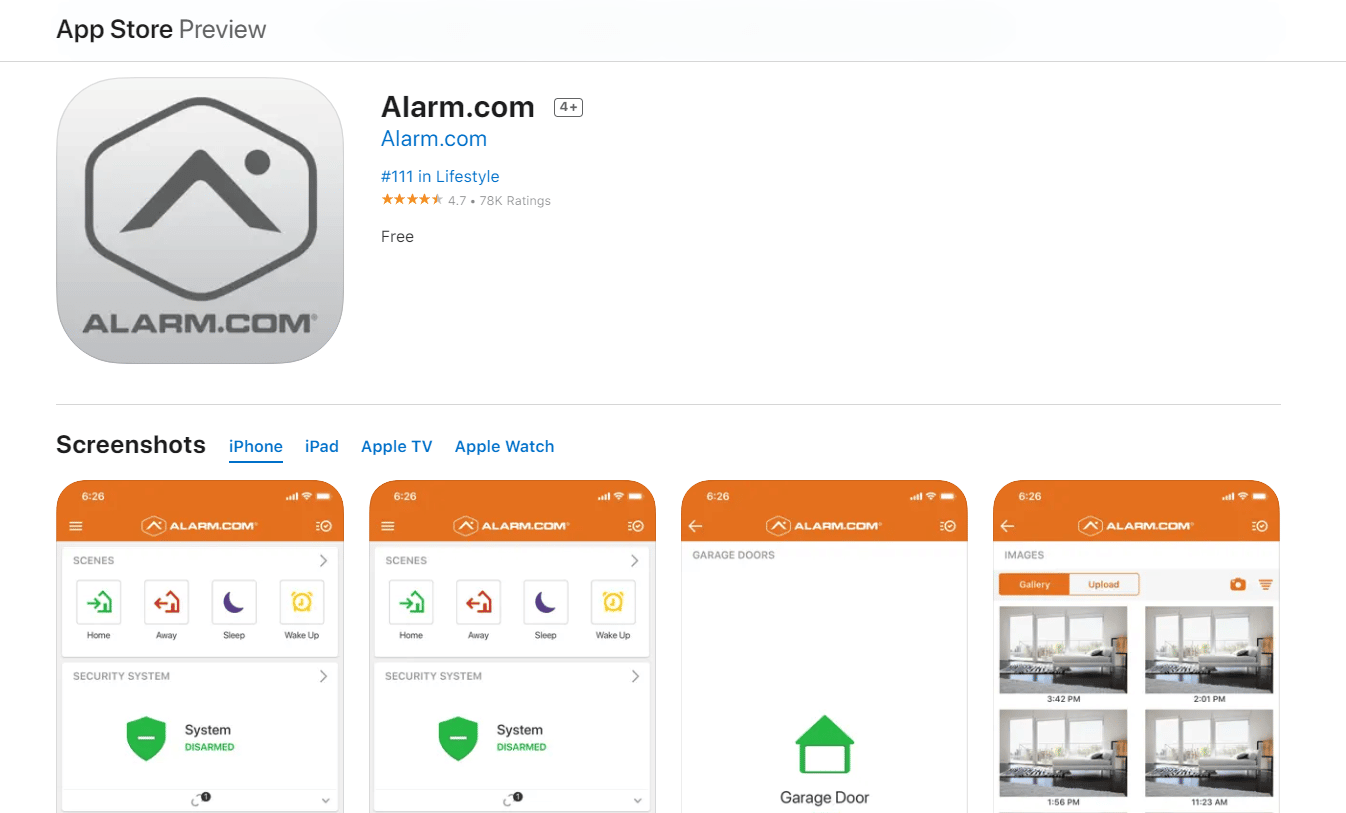
Alarm.com adalah aplikasi iOS yang memungkinkan Anda menghubungkan kamera keamanan atau kamera mata-mata hanya dengan memindai kode QR atau dengan memasukkan detail secara manual. Anda dapat menggunakan aplikasi ini untuk mengakses kamera Anda dari mana saja di dunia.
Bagaimana Anda Menyetel Ulang Kamera Mata-Mata Mini Anda?
Untuk mengatur ulang kamera mata-mata mini Anda, ikuti langkah-langkah ini:
1. Temukan tombol reset kecil di kamera mata-mata mini Anda.
2. Menggunakan pin sim ejector , tekan dan tahan tombol reset selama sekitar 5 detik.
3. Indikator LED pada kamera pengintai mini akan mati.
4. Kamera mata-mata mini Anda telah diatur ulang . Tunggu beberapa saat hingga mini spy camera menyala otomatis.
Ini adalah bagaimana Anda mengatur ulang kamera mata-mata mini Anda menggunakan kamera itu sendiri.
Direkomendasikan :
- Cara Menggunakan Digital Vibrance di Valorant
- Apa Artinya Ketika Fitbit Anda Mengatakan Data Tidak Dihapus Sinkronisasi dan Coba Lagi?
- Bagaimana Saya Menghubungkan Droid Turbo 2 Saya ke Komputer
- 8 Aplikasi Kamera Android Terbaik
Jadi, kami harap Anda telah memahami bagaimana menghubungkan kamera mini Anda ke telepon Anda dan menghubungkan kamera mini SQ11 Anda ke telepon Anda dengan langkah-langkah rinci untuk membantu Anda. Anda dapat memberi tahu kami pertanyaan atau saran apa pun tentang topik lain yang Anda ingin kami jadikan artikel. Jatuhkan mereka di bagian komentar di bawah agar kami tahu.
